电脑黑屏要怎么重装系统win7
- 分类:Win7 教程 回答于: 2022年07月29日 09:22:32
电脑黑屏要怎么重装系统win7?相信看了以下步骤朋友们可以学会。先在另一台电脑下载好U盘启动盘然后再转到黑屏电脑重装系统就可以了。具体步骤如下。
工具/原料:
系统版本:windows7系统
品牌版本:华硕天选2
软件版本:小白一键重装系统,一个8g内存以上的u盘
方法/步骤:
借助小白工具制作u盘重装系统win7:
1、首先我们先要在一台完好的电脑上制作u盘启动盘,在电脑上搜索安装小白一键重装系统软件并下载,打开软件插入空白u盘,选择制作系统模式点击开始制作。
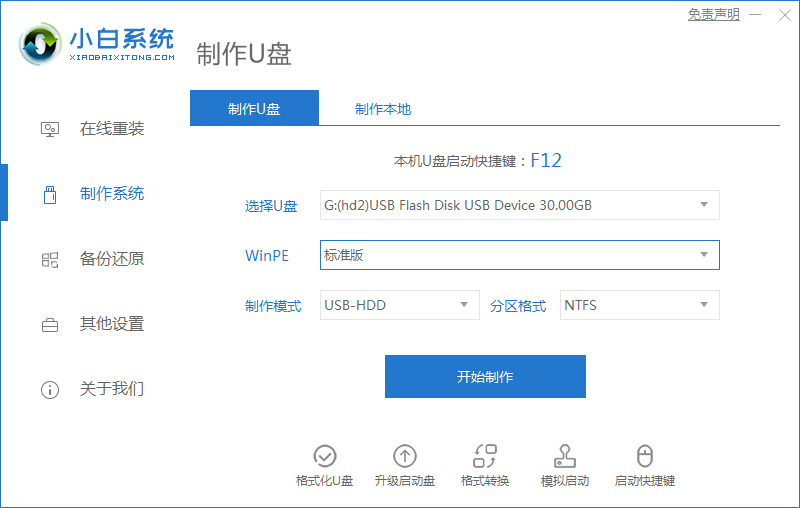
2、我们选择windows764位旗舰版后点击开始制作。
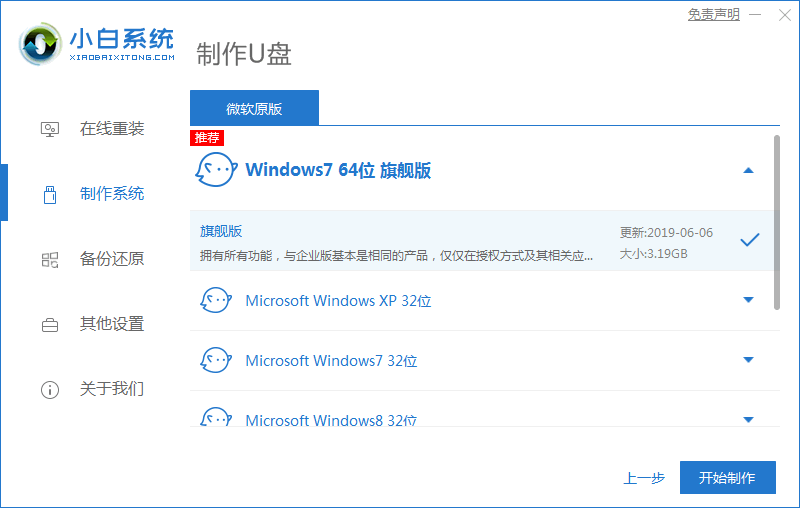
3、在制作u盘前要提前备份好重要文件哦!防止文件丢失。
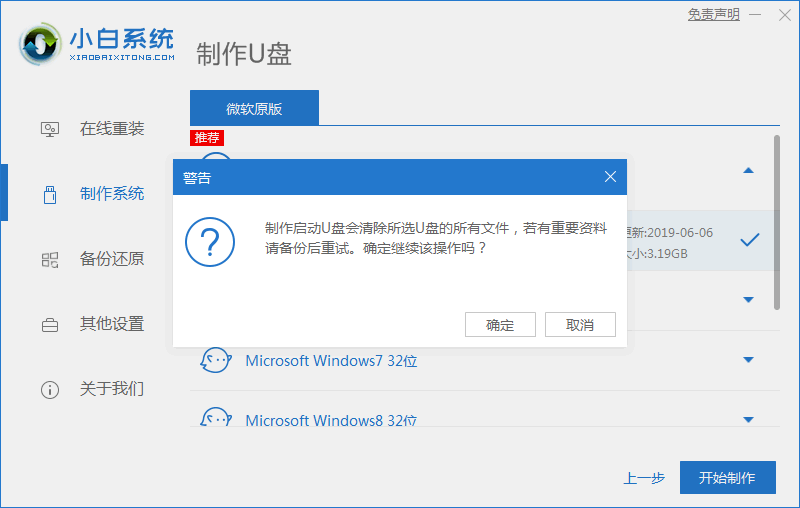
4、耐心的等待电脑制作u盘。
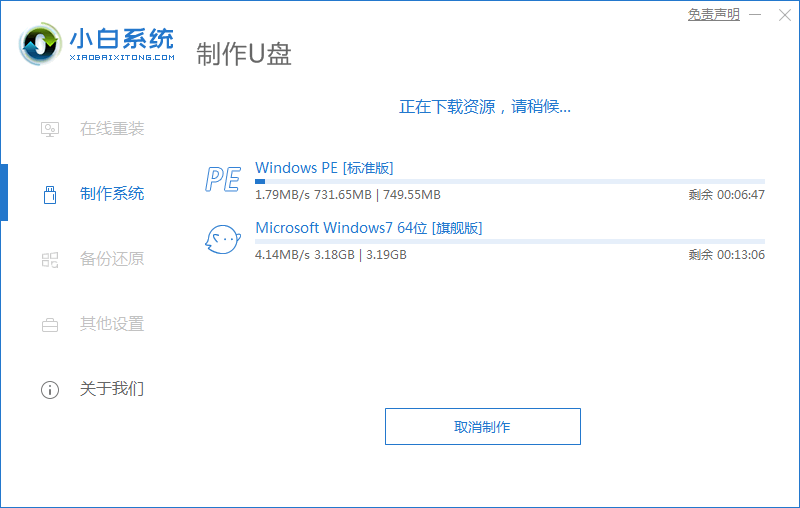
5、u盘启动盘制作工具完成,然后我们将u盘启动盘插入黑屏电脑重启,重启时要按热键,软件一般会告诉你我们电脑热键,调出启动项列表。
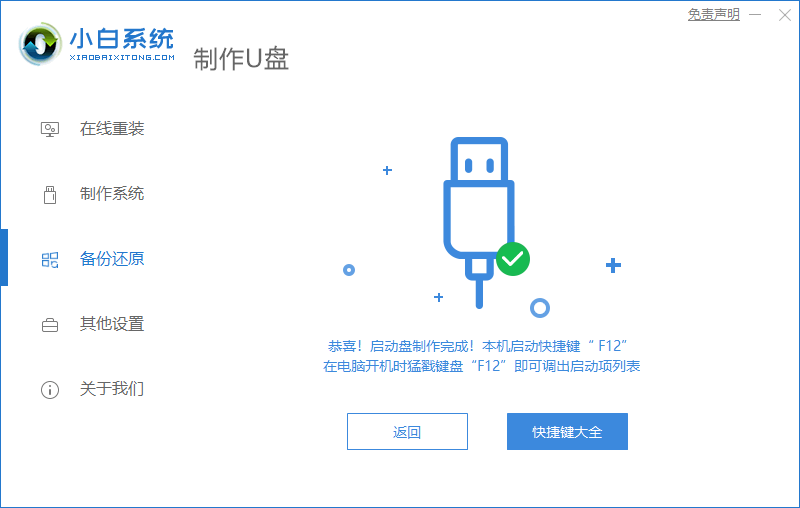
6、进入页面后在Boot里选择Boot Option #1,随后再选择UEFI:KingstonDT 101 II PMAP。

7、继续耐心等待软件安装win7系统。安装完后重启即可安装完成win7。
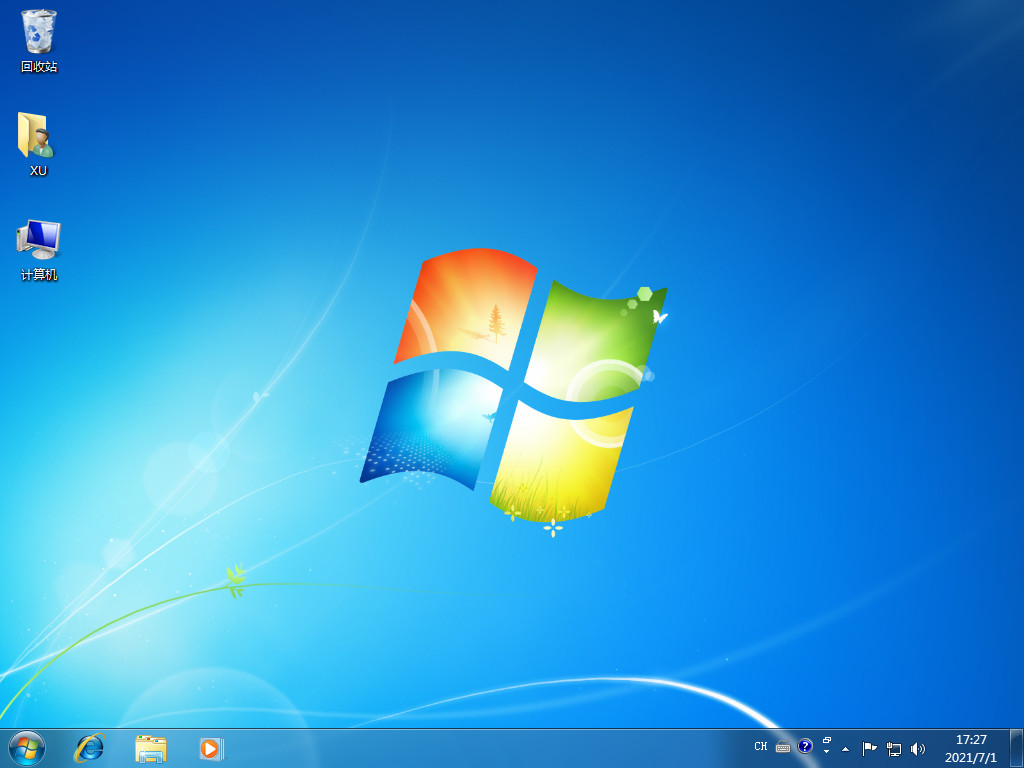
总结:
以上就是电脑黑屏怎么重装系统win7的方法啦,希望对大家有帮助。
 有用
26
有用
26


 小白系统
小白系统


 1000
1000 1000
1000 1000
1000 1000
1000 1000
1000 1000
1000 1000
1000 1000
1000 1000
1000 1000
1000猜您喜欢
- 老司机教你激活工具激活win7..2019/01/07
- win7重装系统教程图文2023/02/25
- 电脑系统怎么重装win72022/09/05
- 电脑能开但屏幕是黑的怎么办..2020/10/24
- 电脑重装系统如何重装win72022/10/28
- 开机黑屏任务栏一直闪的解决方法教程..2021/07/30
相关推荐
- 电脑程序怎么重装系统win72023/04/14
- 小编教你win7如何激活2017/09/08
- wifi,小编教你笔记本连接不上wifi的方..2018/05/28
- windows7系统安装不了软件怎么办..2021/04/30
- ip地址冲突,小编教你ip地址冲突怎么办..2018/10/16
- 告诉你十年老电脑装xp还是win7..2020/09/21

















